Contenedor de documentos. Documentador. Herramienta de migración al nuevo documentador
Se ha desarrollado la herramienta para la migración de documentos del ERP al actual Documentador Web.
Esta herramienta permite migrar los documentos tanto de los documentos Asociados (Clip Amarillo) como los Documentos vía ActiveX (Clip Azul) al actual Documentador Kriter Docs en formato Web
Nota: Requiere que el Documentador Web haya sido instalado y configurado.
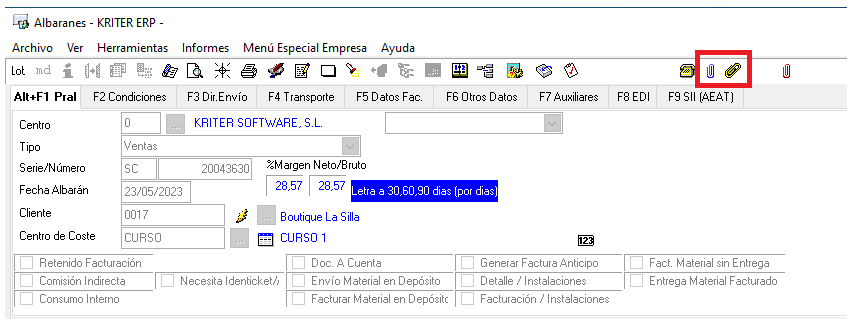
La utilidad de Migración se debe incorporar como un programa definido en una opción de menú a través del Configurador de Listados.
Para ello accederemos a Auxiliares-> Parámetros-> Configuración Menú Listados y lo declararemos en el módulo que deseemos a través del programa kri870

Permite migrar los documentos del Clip Azul (ActiveX) y/o los documentos del Clip Amarillo (Documentos declarados en cada módulo afectado).
Es posible realizar una simulación del número de documentos afectados y ver el resultado de posibles incidencias.
Se marcarán en la parte superior de la pantalla las opciones de los documentos a migrar (clip azul y/o amarillo), y si si deseamos realizar una simulación, se marcará el check de simulación.
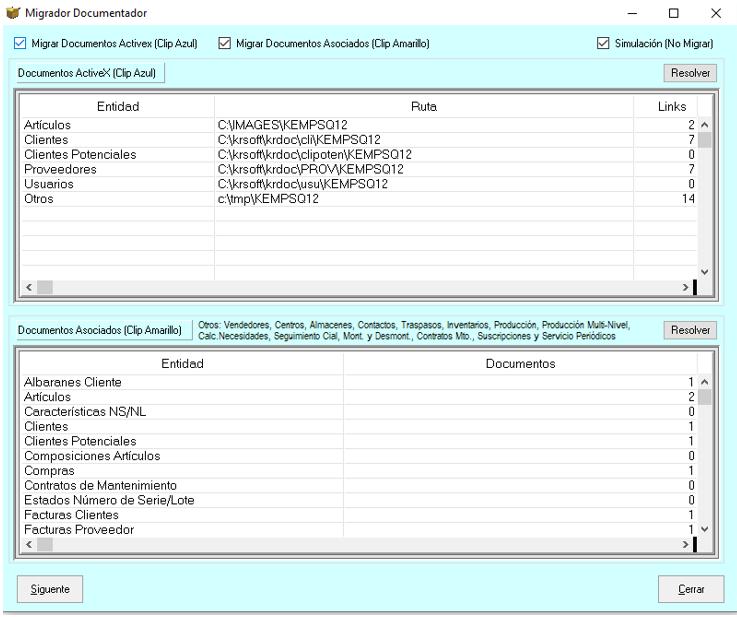
La simulación realizará un proceso completo, pero sin migrar y mover los ficheros al documentador.
Una vez marcadas las opciones, se ha de pulsar el botón de Resolver, tanto para los documentos del clip azul y los del amarillo (en caso de querer también migrar éstos).
Al realizarlo se mostrará en la parte de superior los directorios y número de links de cada uno de ellos (ficheros apuntadores con extensión LNK.)
El siguiente paso será pulsar el botón de Siguiente.
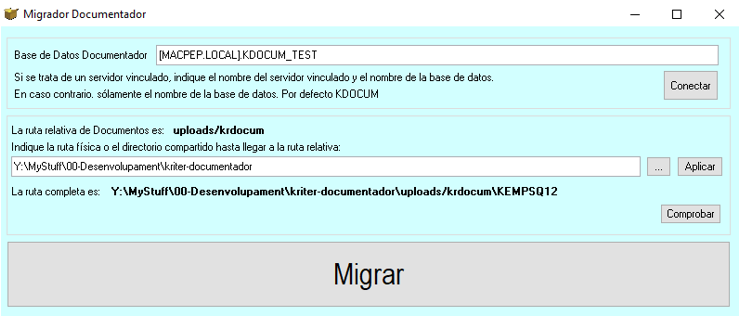
- Como Base de datos Documentador se deberá indicar el nombre de la base de datos del Documentador. Por efecto KDOCUM.
En caso de estar en otro servidor, éste debe estar vinculado e indicaremos el nombre el servidor entre corchetes y el nombre de la base de datos [SERVIDOR].BBDD.
Pulsaremos el botón de Conectar. Si no da ningún error, la conexión es satisfactoria.
- El documentamos trabaja con una ruta relativa a partir del directorio donde esté instalado. Esta ruta se muestra en la ruta relativa de Documentos.
Se deberá indicar la ruta física o directorio compartido hasta llegar a la ruta relativa.
En éste ejemplo, la ruta relativa es uploads/krdocum, por lo tanto, buscaremos a través del explorador cual es la ruta física y la indicaremos, que en teoría no será otra que la que contenga el fichero jar ejecutable del documentador.
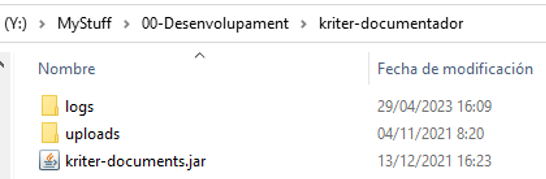
Pulsaremos el botón Aplicar y el botón de Comprobar. Si no aparece ningún error, la ruta ha sido encontrada sin problemas.
El siguiente paso será pulsar el botón de Migrar.
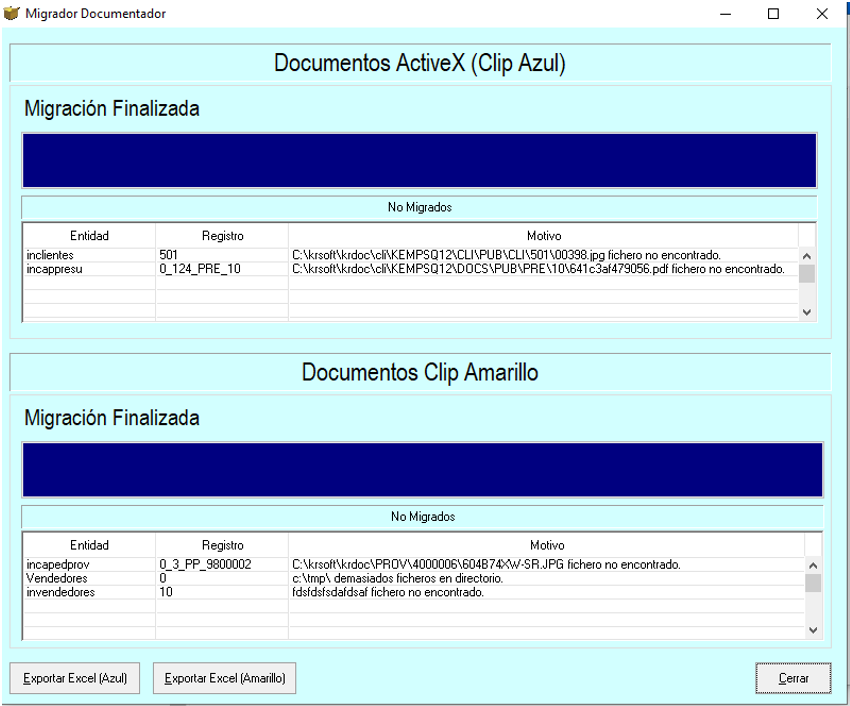
Se mostrará la barra de progreso y las incidencias se irán mostrando tanto en la lista de clip azul como clip amarillo.
Al final del proceso, aparecerán dos botones, para exportar a Excel cada una de las listas.
Conviene realizar una Simulación previa para ver el resultado antes de realizar la migración real.
NOTA MUY IMPORTANTE: Una vez realizada la migración, conviene quitar la opción de menú en la Configuración Menú Listados. CONVIENE DEJAR EN MODO SÓLO LECTURA LAS CARPETAS DE LOS DOCUMENTOS MOSTRADOS POR LA HERRAMIENTA DE MIGRACIÓN CON EL OBJETO DE IMPEDIR QUE SE PUEDAN SUBIR MÁS DOCUMENTOS A TRAVÉS DE ACTIVEX O ASOCIACIÓN DE DOCUMENTOS CON CLIP AMARILLO.
 Kriter Help
Kriter Help